Hogyan készítsünk egy teaser a Photoshop, statikus teaser photoshop

Általában mit teaser? Természetesen a megélhetésért. Ez az, amit én írtam, és még megpróbált készpénzt a Photoshop tudás. Röviden, az ugratások szükséges két célja van: a közlekedés a választottbírósági, sőt, az értékesítés ezeket a képeket arbitrazhnikam. Keresni, és valójában, és mindkét esetben lehet egy jó ötlet, ha tudod, hogy a trükk. Ezért fogunk tanulni, hogy nem a Photoshop teaser példa. Kezdeni, úgy a gyártás egy statikus kép.
A munka kerül kialakításra, több szakaszból áll:
- Találunk képek ugratások.
- Tedd a feldolgozás (vágás, testre a méret, szín beállítás, ha szükséges).
- Hozzátéve szép elemek (gombok, szalagok, stb.)
- Mentése.
Hogyan készítsünk egy teaser Photoshop szakaszaiban
1. lépés: Ahhoz, hogy megtalálja a megfelelő képet, menj a Google képek és vegye fel, mint amire szükségünk van. Előnyben jobb így tiszta tárgyakat a homogén háttér, bár minden attól függ, a témák. Fontos feltétele - elég egyértelmű, a kép kicsi lesz (200x200 általában, vagy még kevesebb), és ugyanabban az időben vonzó.
Egy másik módja -, hogy menjen a Landing (nyitóoldal) a termék vagy szolgáltatás, és ha van egy tisztességes képet, csak hogy azok egy screenshot (nyomja meg a PrtScr a billentyűzeten, majd vágjuk ki a kívánt darabot Photoshop).
2. lépés: Ha úgy találja, a képeket a Google és letölteni a saját, egyszerűen nyissa meg őket photoshop. Ha úgy dönt, hogy rip printskrin kép, hozzon létre egy új dokumentumot (file - új), és mérete nem változik, kattintson az „OK” a párbeszédablakban.

Ezután a kijelölő eszközzel (nyomja meg a M angol), nagyjából válassza ki a kívánt területet kattintva, és húzza az egeret. Látnia kell egy pontozott téglalapot. Ezután kattintson ctrl + x. És hozzon létre egy új dokumentumot méretű 200x200.
Ezután nyomja meg a Ctrl + V, majd ctrl + t, hogy módosítsa a méret a beillesztett képet. Kattintson a marker (kis négyzet) a bal egérgombbal, amint az az alábbi képen, csipetnyi és a Shift billentyűt lenyomva (méretének csökkentésére anélkül, hogy elveszítené az arányosság), és húzza meg a kart enyhén lefelé és jobbra. Ezután húzza meg a képet, és a bal oldalon, a négyszög belsejében kattintva és tartva a bal egérgombot elakadt. Állítsa be a méret a több, a jelölők és váltás gombot, amíg el nem éri a kívánt méretet. Ez történt velem:
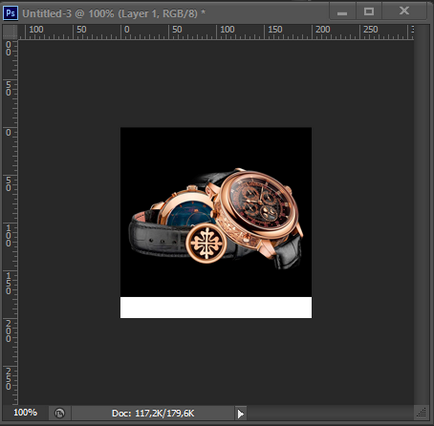
Fehér folt lehet küszöbölni öntéssel. Győződjön meg arról, hogy aktiválta a réteg a háttérben itt ezen a panelen:
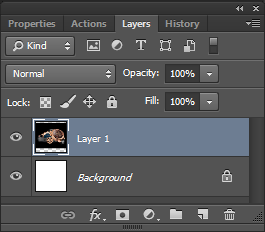
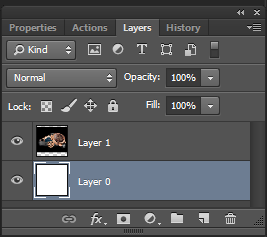
Az alsó réteg (háttér) - ez a mi fehér háttér előtt. Kattints rá kétszer (egy üres hely, közel a fehér négyzet) kiold (Van, hogy egy lakat ikon). Kijelölés eszköz „Fill” megnyomásával G a billentyűzeten. Ezután a bal sarokban, kattintson a szín ikonra:
„Pipetta” eszköz jelenik meg. Kattintson a fekete terület a mi órák kiválasztani a színt. Ahogy nyomja meg az „OK” párbeszédablak.
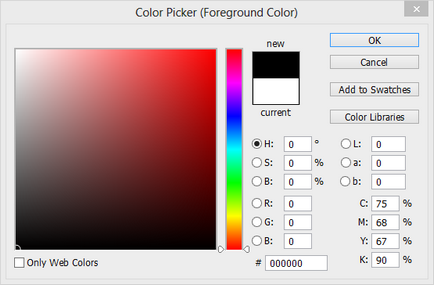
Töltsük a fehér terület a képen fekete (alsó fehér réteg legyen aktív).
Van egy másik módja annak, hogy távolítsa el a fehér terület. Brit sajtó M, és válassza ki a téglalap alakú fekete háttér az óra alatt, aktiválnia kell a réteget a képet. Ctrl + T. Húzza a központ kezeli, amíg a terület átfestették fekete. Ez a módszer jó, mert lehet használni nem csak egy egységes hátteret, hanem többszínű.
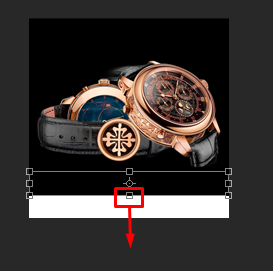
Válassza az Eszközök „doboz” gomb megnyomásával U. Drawban az óra alatt. Megjelenik egy új réteget. Kattintson rá duplán. Ön tudja játszani azt a beállításokat a kiválasztott hatást. Azért választottam a „Külső ragyogás”.
Ezután a mi teaser tenni a felirat „vásárolni”. Válassza fehér színű. Nyomja meg a „T” és kattintson bármely pontján a munkaterületet. Írja be a szöveget, majd kattintson azon kívül, majd ismét kattintson a szöveget, és húzza azt a gombot. Ez az, ami történt a végén van:

A szöveg is lehet alkalmazni hatások által is dupla kattintással a réteget. Például lehetőség van arra, hogy a fekete vonásszélesség 1 pixel:
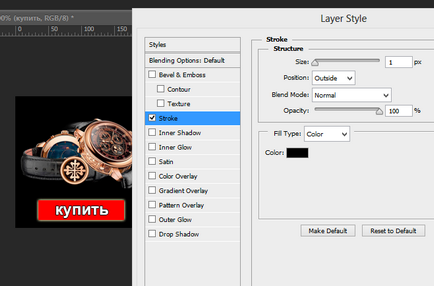
Azonban a Photoshop tudod magad szebb, háromdimenziós dolog, talán kiemeli, árnyékok, stb De mi van, ez nem zavarja. Az interneten van egy tengeri gyűjteménye gombok, szalagok, csillagok és még sok más. Ezért megyünk Yandex, kalapált „Download gombra Photoshop PSD» vagy «Letöltés szalagok Photoshop PSD», és keresse meg a honlapok, ahol lehet letölteni az egészet. Letöltés, felfedezni, és annál valószínűbb lesz egy pár gomb a lapon. Átvinni a jobb gomb a teaser a letöltött fájlt, lépjen a „rétegek” részt, és ott a megosztott mappa:
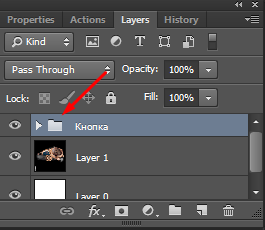
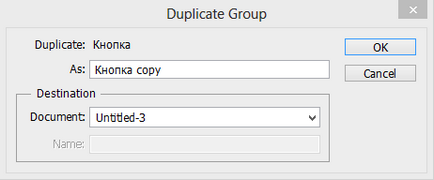
Csak annyit kell sikeresen másolni a dokumentumot, akkor meg kell mozgatni a megfelelő hely az Ön számára. Akkor is letölthető gombok kép PNG formátumban, úgy, hogy csak azok átlátszó háttérrel. Például, kérje Yandeks.Kartinki «lejátszás gombra png», hogy nézzen körül, nem volt háttér, letöltés, bemásolja magát a teaser, skálázható - és szépségápolási kell 🙂
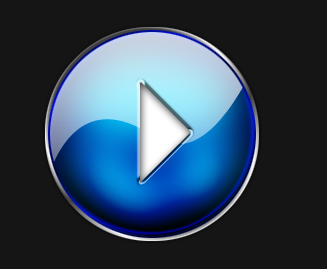
Ha a képet az unalmas, sötét, és azt akarja, hogy fényesebb, válassza ki a „Kép” felső menüben, és keresi a „Színes háttér - telítettség” és / vagy „fényerő / kontraszt”. Ezek a legegyszerűbb módja, hogy állítsa be a kívánt fényerő / telítettség.
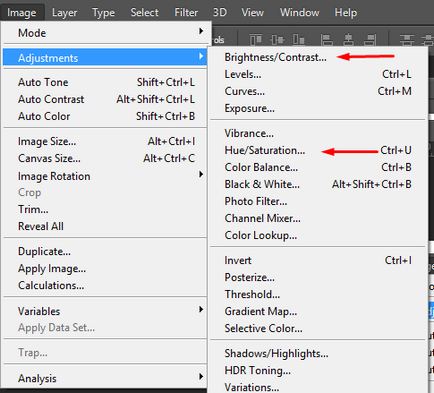
Itt még néhány példát, hogyan lehet az ugratások Photoshop:

Hasonlóképpen, akkor létrehozhat egy képet a játék, hogy elő rajta egy szép gomb „Play”. Általában Photoshop kínál rengeteg hatások, maszkok és így tovább. Tanulni, tanulni, az összes zsetont - és tudod, hogy egy profi teaser. Sok szerencsét!
Ui Kattintson a gombok a társadalmi hálózatok: talán ez a post Te vagy az ismerőseid hasznosabb.